Jeśli pojawi się błąd „Kontrolowany dostęp do folderu blokuje programowi wprowadzanie zmian w pamięci” w programie antywirusowym Windows Defender, kontynuuj poniżej, aby rozwiązać problem. Funkcja „Kontrolowany dostęp do folderów” to zaawansowana ochrona w programie Defender Antivirus systemu Windows 10, która blokuje wszelkie nieautoryzowane aplikacje w celu wprowadzania zmian w plikach i folderach.
Domyślnie funkcja bezpieczeństwa „Kontrolowany dostęp do folderów” blokuje każdą nieznaną aplikację, która próbuje modyfikować pliki na Twoim komputerze, ale czasami może blokować uruchamianie legalnych programów.
W tym samouczku znajdziesz szczegółowe instrukcje dotyczące rozwiązania błędu „Kontrolowany dostęp do folderów blokuje 'aplikacja.exe' przed wprowadzaniem zmian w pamięci” w programie antywirusowym Windows Defender.
Jak odblokować legalne programy w programie Defender Antivirus w systemie Windows 10.
Krok 1. Skanuj w poszukiwaniu wirusów/złośliwego oprogramowania.
Przed kontynuowaniem rozwiązywania problemu „Kontrolowany dostęp do folderu blokuje 'program.exe' przed wprowadzaniem zmian w pamięci” problem, kontynuuj i upewnij się, że komputer jest wolny od wirusów i/lub złośliwych programów, korzystając z instrukcji w ten
Przewodnik skanowania i usuwania złośliwego oprogramowania.Krok 2. Sprawdź, czy zablokowana aplikacja jest legalna, czy NIE.
1. W przypadku błędu „Kontrolowany dostęp do folderu” zwróć uwagę na nazwę zablokowanego pliku .exe (program).
2. Następnie otwórz swoją ulubioną przeglądarkę internetową i wyszukaj nazwę zablokowanego programu.
3. Z wyników wyszukiwania dowiedz się, czy zablokowany plik .exe (program) należy do systemu operacyjnego Windows, czy też należy do legalnej aplikacji zainstalowanej na komputerze.
4. Teraz, zgodnie z wynikami, zastosuj odpowiednią akcję:
- Przypadek A. Jeśli okaże się, że zablokowany program jest złośliwy lub należy do aplikacji innej firmy, nie zainstalowałeś lub nie potrzebujesz, a następnie usuń złośliwy program lub odinstaluj aplikację ze swojego komputer.
- Przypadek B. Jeśli stwierdzisz, że zablokowany program jest legalny, przejdź do jego odblokowania, postępując zgodnie z poniższymi instrukcjami:
a. W ustawieniach Windows Defender Security otwórz Ochrona przed wirusami i zagrożeniami.
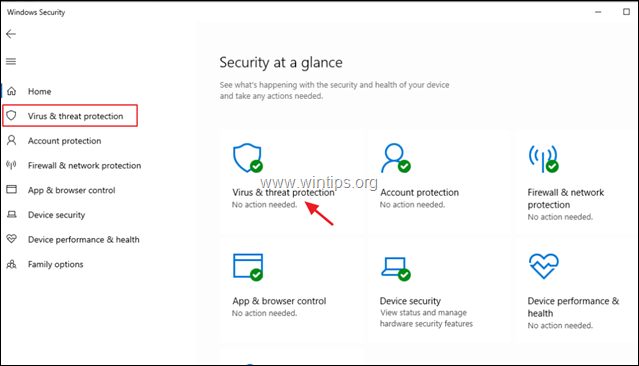
b. Przewiń w dół i kliknij Zarządzaj ochroną przed ransomware.
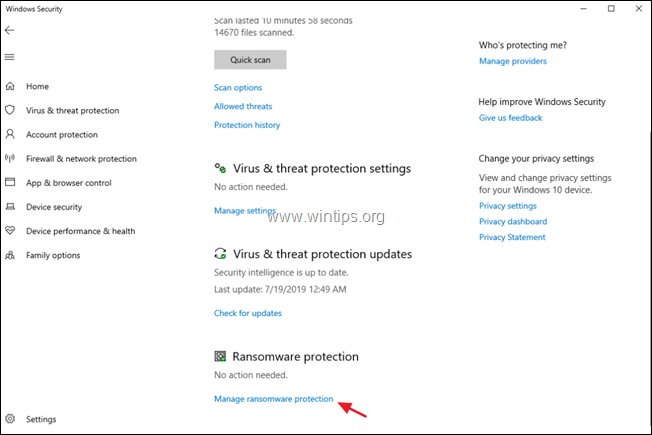
C. Wybierać Zezwalaj aplikacji na kontrolowany dostęp do folderu. *
* Notatka: Jeśli chcesz, na tym ekranie możesz wyłączyć ochronę „Kontrolowany dostęp do folderu”, przeciągając odpowiedni przełącznik do pozycji WYŁ, ale nie jest to zalecane.
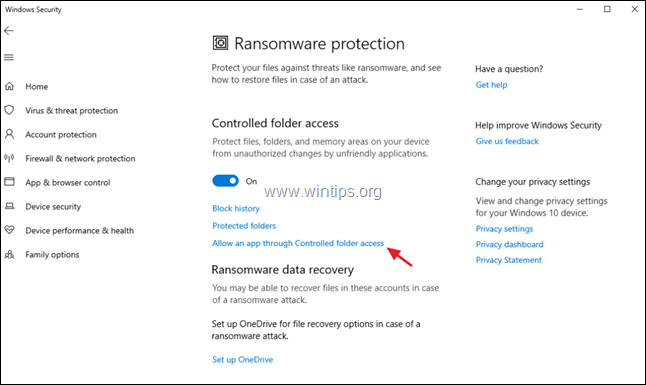
D. Kliknij Dodaj dozwoloną aplikację a następnie wybierz Ostatnio zablokowana aplikacja.
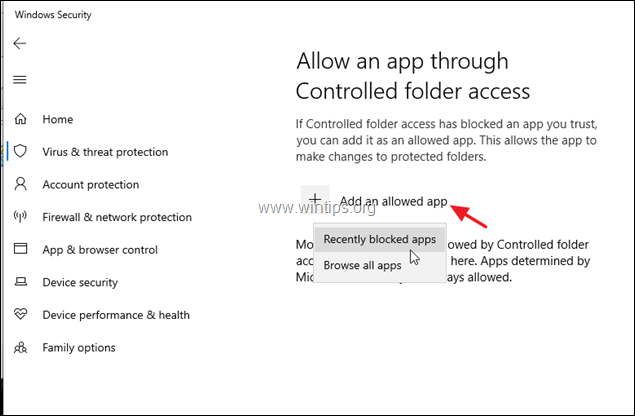
mi. Na koniec wybierz aplikację (plik .exe), którą chcesz wykluczyć z ochrony „Kontrolowany dostęp do folderu” i kliknij ok.
Otóż to! Daj mi znać, czy ten przewodnik Ci pomógł, zostawiając komentarz na temat swojego doświadczenia. Polub i udostępnij ten przewodnik, aby pomóc innym.